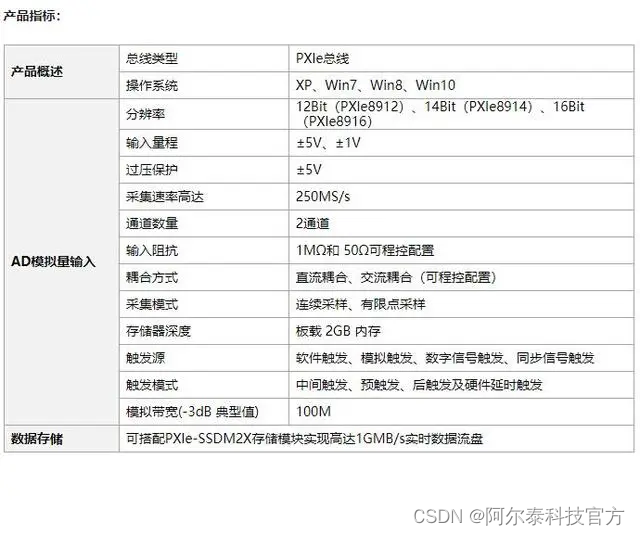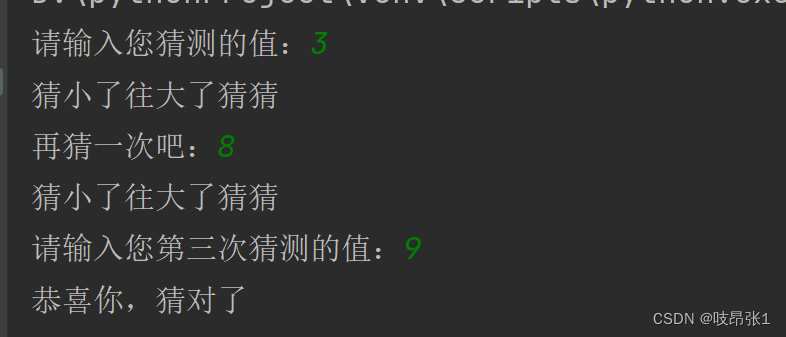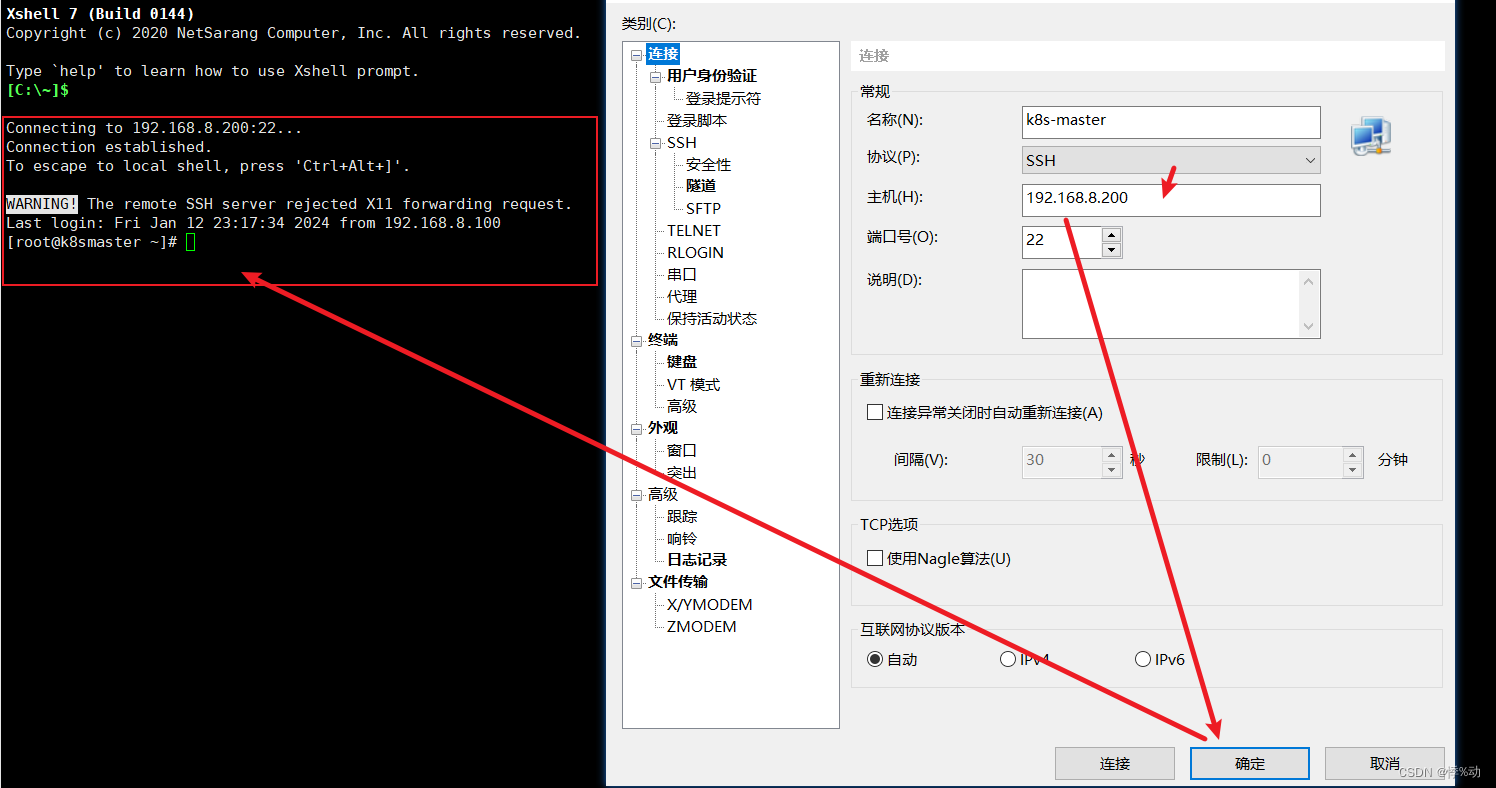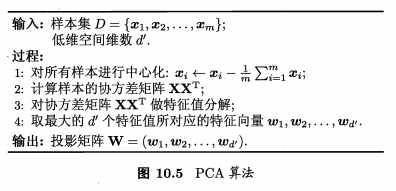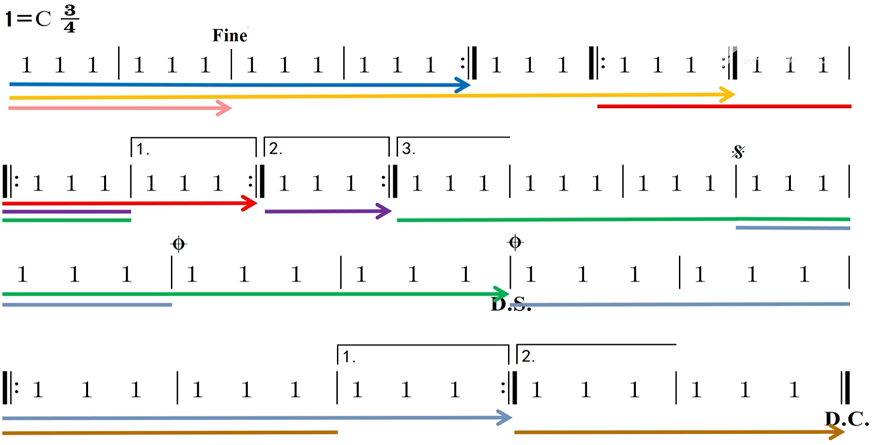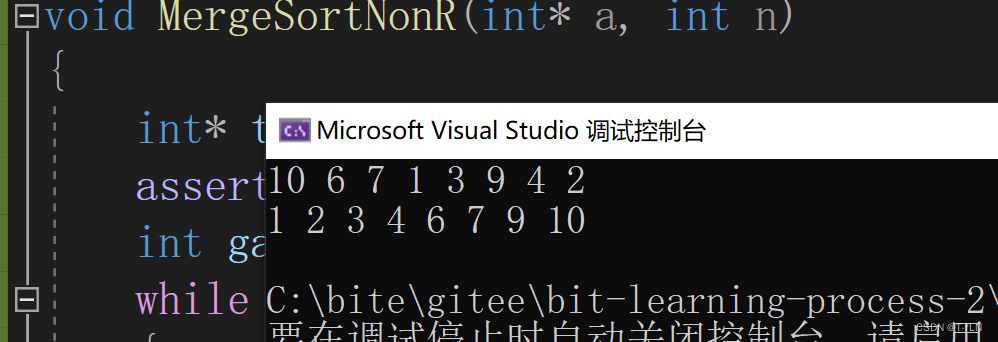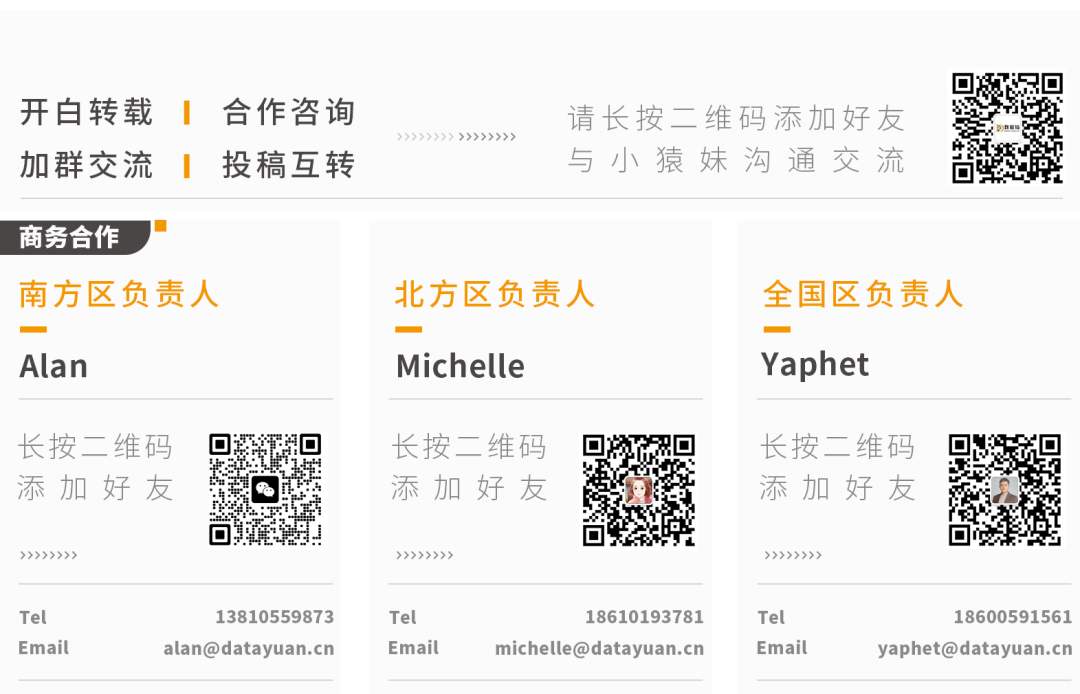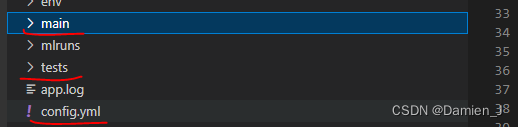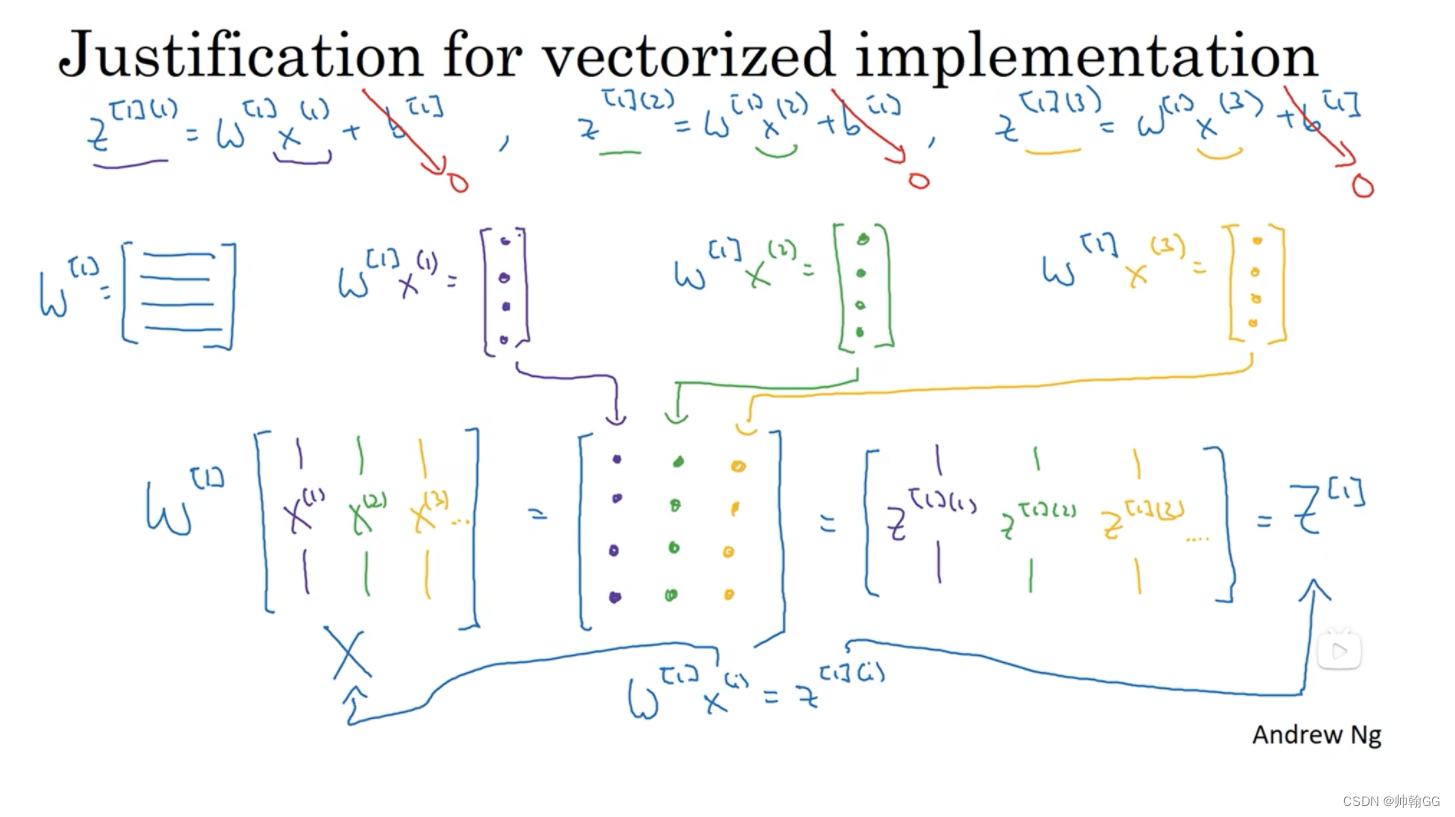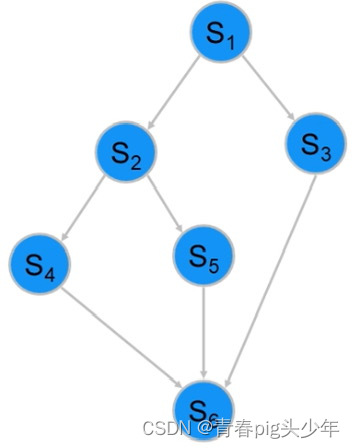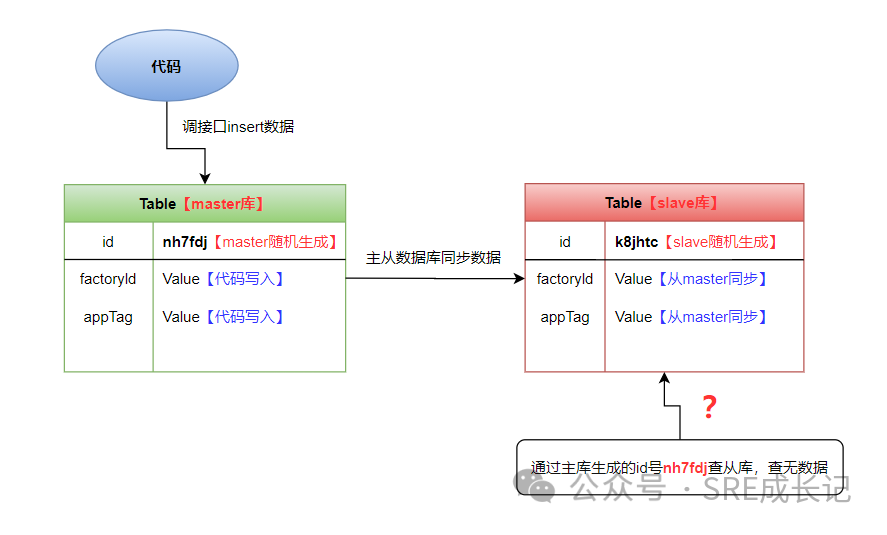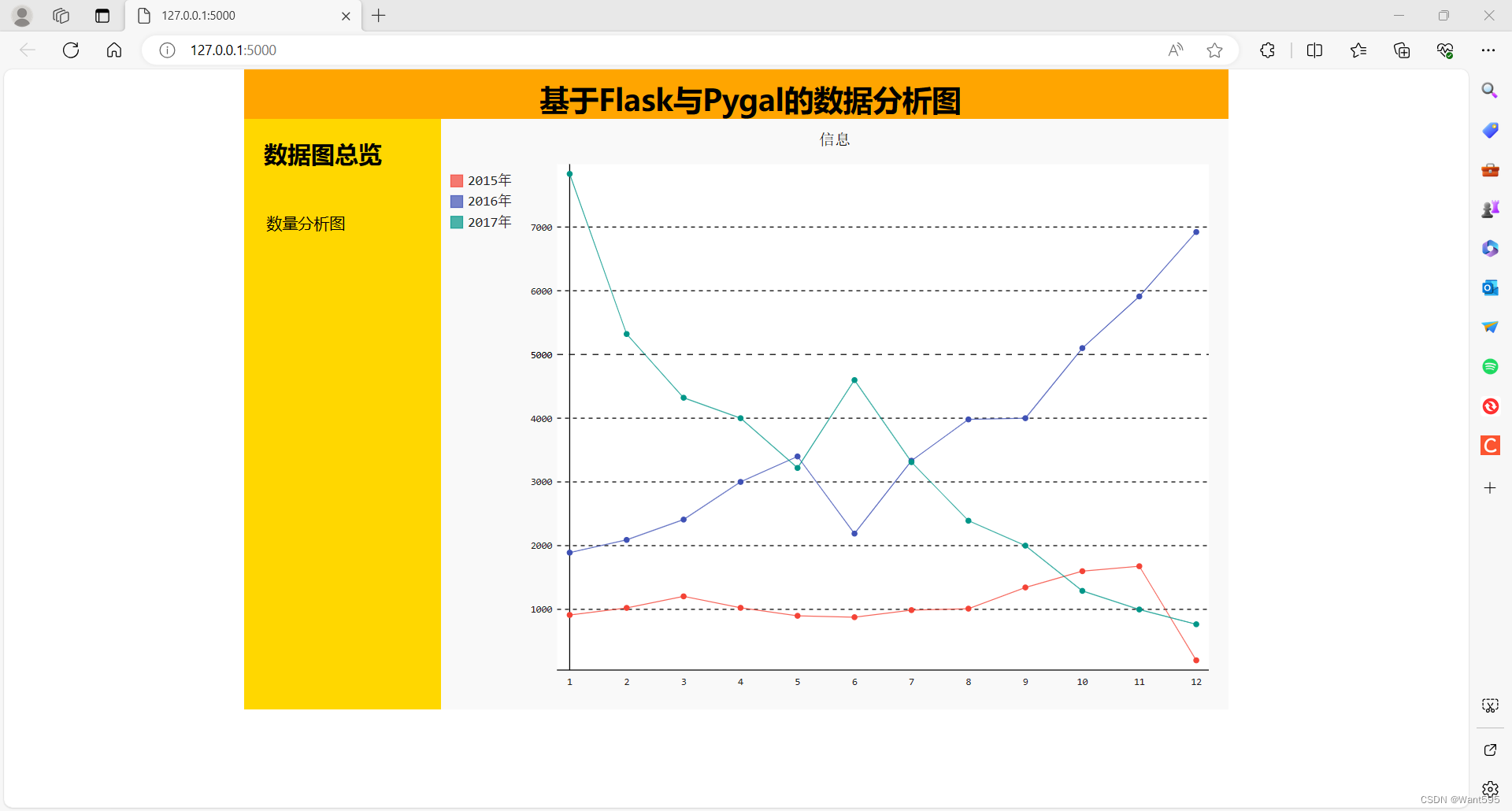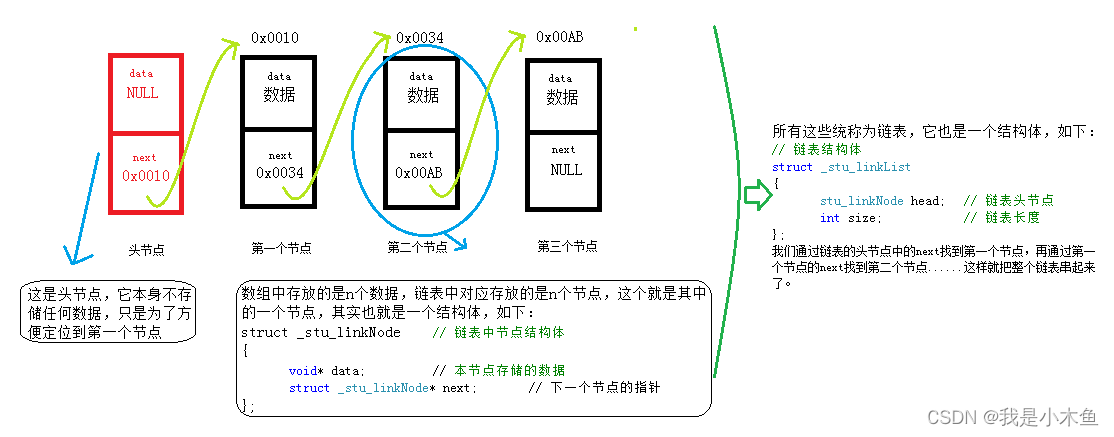目录
1. 前言 2. 参数
3. 功能 3.1 按钮:Button、RepeatButton 3.2 文本:Label 、TextField 、TextArea 、PasswordField 3.3 滑动条:HorizontalScrollbar 、VerticalScrollbar 3.4 滑条:VerticalSlider 、HorizontalSlider 3.5 切换框:Toggle 3.6 工具栏:Toolbar 3.7 自动布局框:Box 3.8 按钮网格:SelectionGrid 3.9 窗口:Window 、ModalWindow 3.10 绘制纹理:DrawTexture
GUI 类是 Unity GUI 的接口,并且具有手动定位功能。 “即时模式”GUI 系统(也称为 IMGUI)是一个完全独立的功能系统,不同于 Unity 基于游戏对象的主 UI 系统。IMGUI 是一个代码驱动的 GUI 系统,主要用作程序员的工具。为了驱动该系统,需在实现脚本上调用 OnGUI 函数 即时模式 GUI 系统常用于:
创建游戏内调试显示和工具。 为脚本组件创建自定义检视面板。 创建新的编辑器窗口和工具以扩展 Unity 本身。 属性 描述 backgroundColor 用于 GUI 渲染的所有背景元素的全局着色颜色。 changed 如果任何控件更改了输入数据的值,则返回 true。 color GUI 的全局着色颜色。 contentColor 为 GUI 渲染的所有文本着色。 depth 当前正在执行的 GUI 行为的排序深度。 enabled 是否启用了 GUI? matrix GUI 变换矩阵。 skin 要使用的全局皮肤。 tooltip 鼠标指针当前悬停在其上或具有键盘焦点的控件的工具提示。(只读)
属性 描述 BeginGroup 开始一个组。必须与 EndGroup 调用配对使用。 BeginScrollView 在 GUI 内开始一个滚动视图。 Box 在 GUI 层上创建一个框。 BringWindowToBack 将特定窗口放置到该浮动窗口的后方。 BringWindowToFront 将特定窗口放置到该浮动窗口的前方。 Button 创建一个单击按钮。当用户点击该按钮时,立即执行一些操作。 DragWindow 使窗口可被拖动。 DrawTexture 在一个矩形内绘制纹理。 DrawTextureWithTexCoords 使用给定的纹理坐标在矩形内绘制纹理。 EndGroup 结束组。 EndScrollView 结束使用 BeginScrollView 调用开始的滚动视图。 FocusControl 将键盘焦点移动到某个命名控件。 FocusWindow 使某个窗口成为激活窗口。 GetNameOfFocusedControl 获取具有焦点的命名控件的名称。 HorizontalScrollbar 创建一个水平滚动条。滚动条是用于滚动文档的控件。大多数情况下,您需要的可能是滚动视图。 HorizontalSlider 用户可以拖动的水平滑动条,用于在最小值和最大值之间更改某值。 Label 在屏幕上创建一个文本或纹理标签。 ModalWindow 显示一个模态窗口。 PasswordField 创建一个可让用户输入密码的文本字段。 RepeatButton 创建一个只要用户按住就一直处于激活状态的按钮。 ScrollTo 滚动包含的所有滚动视图,让它们尝试使 position 可见。 SelectionGrid 创建一个按钮网格。 SetNextControlName 设置下一个控件的名称。 TextArea 创建一个可供用户编辑字符串的多行文本区域。 TextField 创建一个可供用户编辑字符串的单行文本字段。 Toggle 创建一个打开/关闭的开关按钮。 Toolbar 创建一个工具栏。 UnfocusWindow 从所有窗口移除焦点。 VerticalScrollbar 创建一个垂直滚动条。滚动条是用于滚动文档的控件。大多数情况下,您需要的可能是滚动视图。 VerticalSlider 用户可以拖动的垂直滑动条,用于在最小值和最大值之间更改某值。 Window 创建一个弹出窗口。
属性 描述 WindowFunction 开在窗口中绘制 GUI 的回调(与 GUI.Window 配合使用)。
Button :点击该按钮时,立即执行一些操作。RepeatButton :用户按住就一直处于激活状态。using UnityEngine ;
public class GUIExample : MonoBehaviour {
void OnGUI ( )
{
if ( GUI. Button ( new Rect ( 10 , 70 , 50 , 30 ) , "Button" ) )
{
Debug. Log ( "Button" ) ;
}
if ( GUI. RepeatButton ( new Rect ( 80 , 70 , 100 , 30 ) , "RepeatButton" ) )
{
Debug. Log ( "RepeatButton" ) ;
}
}
}
Label :在屏幕上创建一个文本或纹理标签。TextField :创建一个可供用户编辑字符串的单行文本字段。TextArea :创建一个可供用户编辑字符串的多行文本区域。PasswordField :创建一个可让用户输入密码的文本字段。using UnityEngine ;
public class GUIExample : MonoBehaviour {
public Texture2D textureToDisplay;
public string = "Hello World" ;
public string = "Hello World\nI've got 2 lines..." ;
public string = "My Password" ;
void OnGUI ( )
{
GUI. Label ( new Rect ( 10 , 10 , 100 , 20 ) , "Hello World!" ) ;
GUI. Label ( new Rect ( 140 , 10 , textureToDisplay. width, textureToDisplay. height) , textureToDisplay) ;
fieldToEdit = GUI. TextField ( new Rect ( 10 , 80 , 200 , 20 ) , fieldToEdit, 25 ) ;
areaToEdit = GUI. TextArea ( new Rect ( 10 , 120 , 200 , 100 ) , areaToEdit, 200 ) ;
passwordToEdit = GUI. PasswordField ( new Rect ( 10 , 250 , 200 , 20 ) , passwordToEdit, "*" [ 0 ] , 25 ) ;
}
}
HorizontalScrollbar :创建一个水平滚动条。滚动条是用于滚动文档的控件。大多数情况下,您需要的可能是滚动视图。VerticalScrollbar :创建一个垂直滚动条。滚动条是用于滚动文档的控件。大多数情况下,您需要的可能是滚动视图。using UnityEngine ;
public class GUIExample : MonoBehaviour {
public float ;
public float ;
void OnGUI ( )
{
hSbarValue = GUI. HorizontalScrollbar ( new Rect ( 50 , 25 , 100 , 30 ) , hSbarValue, 1.0F , 0.0F , 10.0F ) ;
vSbarValue = GUI. VerticalScrollbar ( new Rect ( 25 , 25 , 30 , 100 ) , vSbarValue, 1.0F , 10.0F , 0.0F ) ;
}
}
VerticalSlider :用户可以拖动的垂直滑动条,用于在最小值和最大值之间更改某值。HorizontalSlider :用户可以拖动的水平滑动条,用于在最小值和最大值之间更改某值。using UnityEngine ;
public class GUIExample : MonoBehaviour {
public float = 0.0F ;
public float = 0.0f ;
void OnGUI ( )
{
hSliderValue = GUI. HorizontalSlider ( new Rect ( 50 , 25 , 100 , 30 ) , hSliderValue, 0.0F , 10.0F ) ;
vSliderValue = GUI. VerticalSlider ( new Rect ( 25 , 25 , 30 , 100 ) , vSliderValue, 10.0f , 0.0f ) ;
}
}
using UnityEngine ;
public class GUIExample : MonoBehaviour {
public Texture aTexture;
private bool = false ;
private bool = false ;
void OnGUI ( )
{
toggleTxt = GUI. Toggle ( new Rect ( 10 , 10 , 100 , 30 ) , toggleTxt, "A Toggle text" ) ;
toggleImg = GUI. Toggle ( new Rect ( 10 , 50 , 50 , 50 ) , toggleImg, aTexture) ;
}
}
using UnityEngine ;
public class GUIExample : MonoBehaviour {
public int = 0 ;
public string [ ] = new string [ ] { "Toolbar1" , "Toolbar2" , "Toolbar3" } ;
void OnGUI ( )
{
toolbarInt = GUI. Toolbar ( new Rect ( 25 , 25 , 250 , 30 ) , toolbarInt, toolbarStrings) ;
}
}
using UnityEngine ;
public class GUIExample : MonoBehaviour {
void OnGUI ( )
{
GUI. Box ( new Rect ( 0 , 0 , Screen. width, Screen. height) , "This is a box" ) ;
}
}
using UnityEngine ;
public class GUIExample : MonoBehaviour {
public int = 0 ;
public string [ ] = new string [ ] { "Grid 1" , "Grid 2" , "Grid 3" , "Grid 4" } ;
void OnGUI ( )
{
selGridInt = GUI. SelectionGrid ( new Rect ( 50 , 40 , 100 , 50 ) , selGridInt, selStrings, 2 ) ;
}
}
Window :创建一个弹出窗口。ModalWindow :模态窗口与 Window 类似,但它将始终位于所有其他 GUI 的上方,并且在显示期间,保证是所有 GUI 输入和事件的唯一接收者。显示 ModalWindow 期间,其他控件将不处理输入。注意,一次只能显示一个 ModalWindow。using UnityEngine ;
public class GUIExample : MonoBehaviour {
public Rect windowRect = new Rect ( 20 , 20 , 120 , 50 ) ;
public Rect modalWindowRect = new Rect ( 150 , 20 , 120 , 50 ) ;
void OnGUI ( )
{
windowRect = GUI. Window ( 0 , windowRect, DoMyWindow, "My Window" ) ;
modalWindowRect = GUI. ModalWindow ( 1 , modalWindowRect, DoMyWindow, "My ModalWindow" ) ;
}
void DoMyWindow ( int )
{
if ( GUI. Button ( new Rect ( 10 , 20 , 100 , 20 ) , "Hello World" ) )
{
print ( "Got a click" ) ;
}
}
}
属性 描述 position 要在其中绘制纹理的屏幕矩形。 image 要显示的 Texture。 scaleMode 当图像的宽高比不适合要绘制的宽高比时,如何缩放图像。 alphaBlend 绘制图像时是否应用 Alpha 混合(默认启用)。 imageAspect 用于源图像的宽高比。如果为 0(默认值),则使用图像的宽高比。传入 w/h 来指定所需的宽高比。这让您能够在不改变像素宽度和高度的情况下调整源图像的宽高比。
using UnityEngine ;
public class GUIExample : MonoBehaviour {
public Texture aTexture;
void OnGUI ( )
{
if ( ! aTexture)
{
return ;
}
GUI. DrawTexture ( new Rect ( 10 , 10 , 60 , 60 ) , aTexture, ScaleMode. StretchToFill, true , 10.0F ) ;
}
}